Olympus DS-7000: Grundläggande funktioner
Grundläggande funktioner: Olympus DS-7000
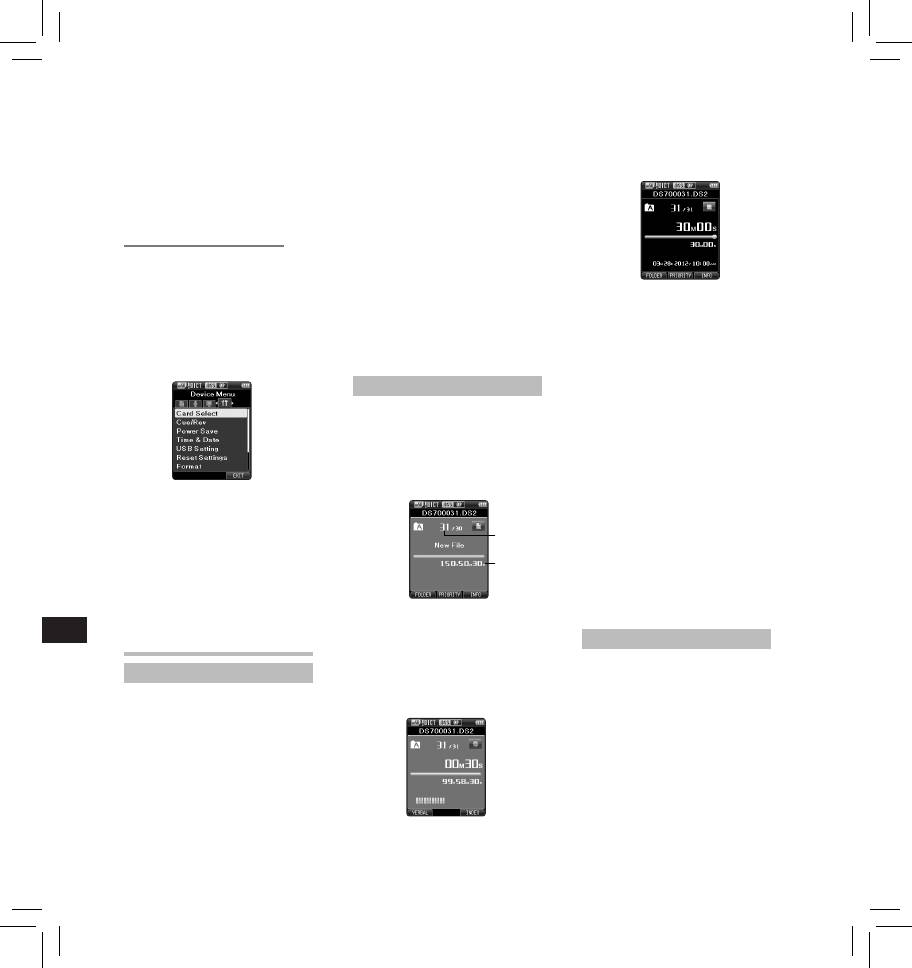
• Du kan välja ordningen för
Inspelningsfunktion
3 För glidreglaget till läget
STOP
(4)
»Month», »Day» och »Ye a r »
Innan du börjar skriva över en fil som
för att stoppa inspelning.
genom att trycka på F2 (D/M/Y)-
spelats in tidigare så kan funktionen
• Om du vill lägga till ytterligare
knappen när du ställer in dem.
RECORD ställas in på följande sätt:
inspelningar till samma fil för du
3 Tryck på
OK/MENU
-knappen för
• Append: Lägger till den nya
glidreglaget till läget REC (s)
att slutföra inställningen.
inspelningen i slutet av den fil som
igen.
spelats in tidigare.
Observera:
• Overwrite (standard): Skriver över
• Du kan ställa in tid och datum från
och raderar delar av den fil som
din dator med programvaran ODMS
spelats in tidigare genom att starta
och DSS Player.
på en vald position.
Ändra tiden och datumet:
• Insert: Den inspelade filen kommer
att infogas mitt i en tidigare
Om aktuell tid och datum inte är
inspelad fil genom att starta
rätt ställer du in dem med hjälp av
från en vald inspelningsposition.
anvisningarna nedan.
Originalfilen kommer att sparas.
1 Medan diktafonen är stoppad
Som standard är funktionen RECORD
trycker du på
OK/MENU
-knappen.
Obs:
inställd på att spela in genom att
• Under inspelningen kommer ett
2 Tryck på 9 eller 0 för att
använda alternativet ”skriv över”.
pip att höras när återstående
EN CS DA DE ES FR NL PL RU SV
Inspelningen kommer att starta
välja fliken [
Device Menu
].
inspelningstid når 60 sekunder,
från den aktuella positionen i den
• Du kan ändra menyvisningen
30 sekunder och 10 sekunder.
befintliga filen.
genom att flytta markören.
• När den återstående
inspelningstiden är mindre än
Ny inspelning
30 minuter kommer den
Skapa en ny fil att spela in till.
återstående minnesstapeln att
ändra färg.
1 Tryck på knappen
NEW
för att
• När återstående inspelningstid
skapa en ny fil.
når 60 sekunder kommer
• Det går att välja arbetstyp
inspelningsindikatorn att börja
från den arbetstypslista som
blinka. Lampan kommer att blinka
laddats upp genom att använda
snabbare när inspelningstiden
programvaran ODMS.
minskar från 30 till10 sekunder.
3 Tryck på + eller − för att välja
• [Memory Full] eller [Folder Full]
[
Time & Date
].
visas när minnet eller mappen är
full.
4 Tryck på
OK/MENU
-knappen.
a
− Ta bort onödiga filer innan du
• Följande steg är samma som
spelar in något mer eller överför
steg 1 till och med steg 3 under
b
dikteringsfiler till din dator.
»Ställa in tid och datum
− Ändra inspelningsdestination
[Time & Date]».
med inställningen [Card select]
5 Tryck på
F3
(
EXIT
)-knappen för att
eller byt till ett kort med ledigt
stänga menyskärmen.
utrymme.
a Nytt filnummer
b Återstående inspelningstid
Skriv över inspelning
Grundläggande funktioner
2 För glidreglaget till läget
REC
(s)
för att starta inspelning.
Du kan skriva över en fil som spelats
Inspelning
• Indikatorn för inspelning tänds.
in tidigare genom att starta på
Vrid stereomikrofonen i riktning
vilken plats i filen som helst. När du
Röstinspelaren har som standard
mot den källa som ska spelas in.
använder överskrivning så kommer
fem mappar: [A], [B], [C], [D],
den överskrivna delen att raderas.
[E] och du kan välja mapp genom
1 Välj och spela filen som du vill skriva
att trycka på knappen F1 (FOLDER).
över.
Dessa fem mappar kan användas
för olika typer av inspelning; Upp
• Stoppa uppspelningen på den plats
till 200 meddelanden kan spelas in
där du vill börja överskrivningen.
per mapp.
Inspelningsläget är som standard
[DSS Pro QP].
170
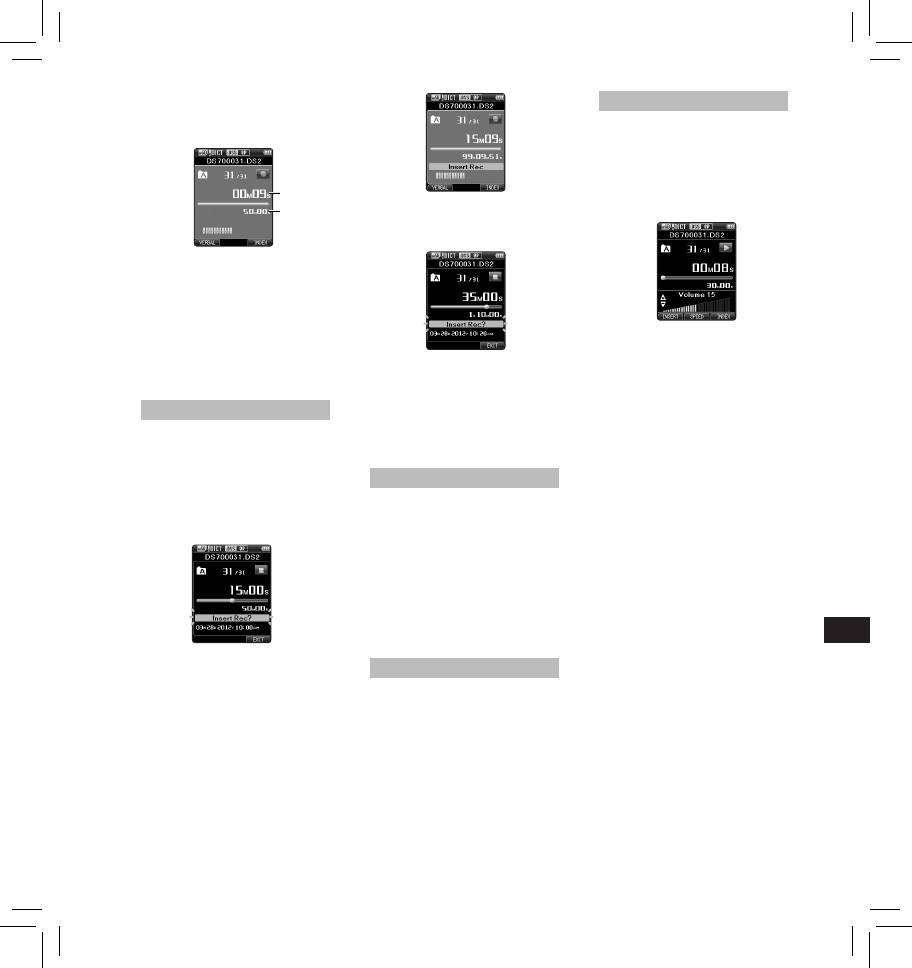
2 För glidreglaget till läget
REC
(s)
Uppspelning
för att starta överskrivningen.
1 Välj filen och för glidreglaget till
• Indikatorn för inspelning tänds.
läget
PLAY
(`) för att starta
uppspelning.
2 Tryck på knappen
+
eller
–
för att
justera volymen.
a
• Volymen kan justeras från [00] till
4 För glidreglaget till läget
STOP
(4)
[30].
b
för att stoppa infogande av en
ytterligare inspelning.
a Använd tid för inspelning
b Sammanlagd inspelningstid för
den valda filen
3 För glidreglaget till läget
STOP
(4)
för att stoppa överskrivningen.
EN CS DA DE ES FR NL PL RU SV
Obs:
3 För glidreglaget till läget
STOP
(4)
• Du kan inte välja ett annat
när du vill stoppa uppspelningen.
inspelningsläge än det som ställts in
Obs:
Spola ramåt (FF):
för originalfilen.
• Inspelningens tid och datum kommer
• Tryck på knappen 9 en gång när
att uppdateras till uppgifterna för den
röstinspelaren befinner sig i läget
senaste inspelning som infogats.
Infoga inspelning
STOP.
• Du kan inte välja ett annat
Spola bakåt (REW):
Ytterligare inspelningar kan infogas i
inspelningsläge än det som ställts in
• Tryck på knappen 0 en gång när
filer som spelats in tidigare.
för originalfilen.
röstinspelaren befinner sig i läget
1 Välj och spela filen som du vill
STOP.
infoga en ytterligare inspelning i.
Avbryta handlingen: För
Handsfree-inspelning
2 När du spelar upp filer, trycker du
glidreglaget till ett annat läge än
STOP (4).
på knappen
F1
(
INSERT
) för att
Röstinspelaren kan användas som
en handsfree-inspelare. Om du vill
• Röstinspelaren startar
infoga en ytterligare inspelning.
använda handsfree-funktionen så
handlingen från den inställda
• [Insert Rec?] visas på displayen.
ansluter du fotbrytaren från Olympus
positionen.
(tillval) på baksidan av vaggan och
Tryck på knappen OK/MENU.
placerar röstinspelaren i vaggan.
Signal (Cue):
• Om du vill få fullständig information
• Tryck in och håll ned knappen 9
kan du ladda ner den kompletta,
när röstinspelaren befinner sig i läget
avancerade versionen av
STOP eller PLAYBACK.
bruksanvisningen* (i PDF-format)
Avbryta handlingen:
Släpp knappen.
från OLYMPUS webbplats.
Granska (Rev):
* Tillgänglig på engelska, franska
• Tryck in och håll ned knappen 0
och tyska.
när röstinspelaren befinner sig i läget
STOP eller PLAYBACK.
3 För glidreglaget till läget
REC
(s)
Avbryta handlingen:
Släpp knappen.
för att starta infogande av en
Inspelningskontroll
• För glidreglaget till läget REV (7).
ytterligare inspelning.
Du kan kontrollera dina inspelningar
Avbryta handlingen: Släpp
• Indikatorn för inspelning tänds.
genom att lyssna på vad som spelas
glidreglaget.
[Insert Rec] och återstående
in, till och med medan du fortfarande
Uppspelningshastighet
inspelningstid visas om vartannat
håller på att spela in. Om du vill
• Tryck på knappen F2 (SPEED) under
på displayen.
göra detta så pluggar du in hörlurar
uppspelning.
i hörlursuttaget och använder
• Uppspelningshastigheten ändras
knapparna + och – för att höja eller
varje gång du trycker på knappen
sänka volymen.
F2 (SPEED).
Play (spela upp):
Uppspelning med normal
hastighet.
Slow Play (spela upp sakta):
Uppspelningshastigheten sänks
(-50 %) och
”
Slow play
”
kommer
att visas.
171
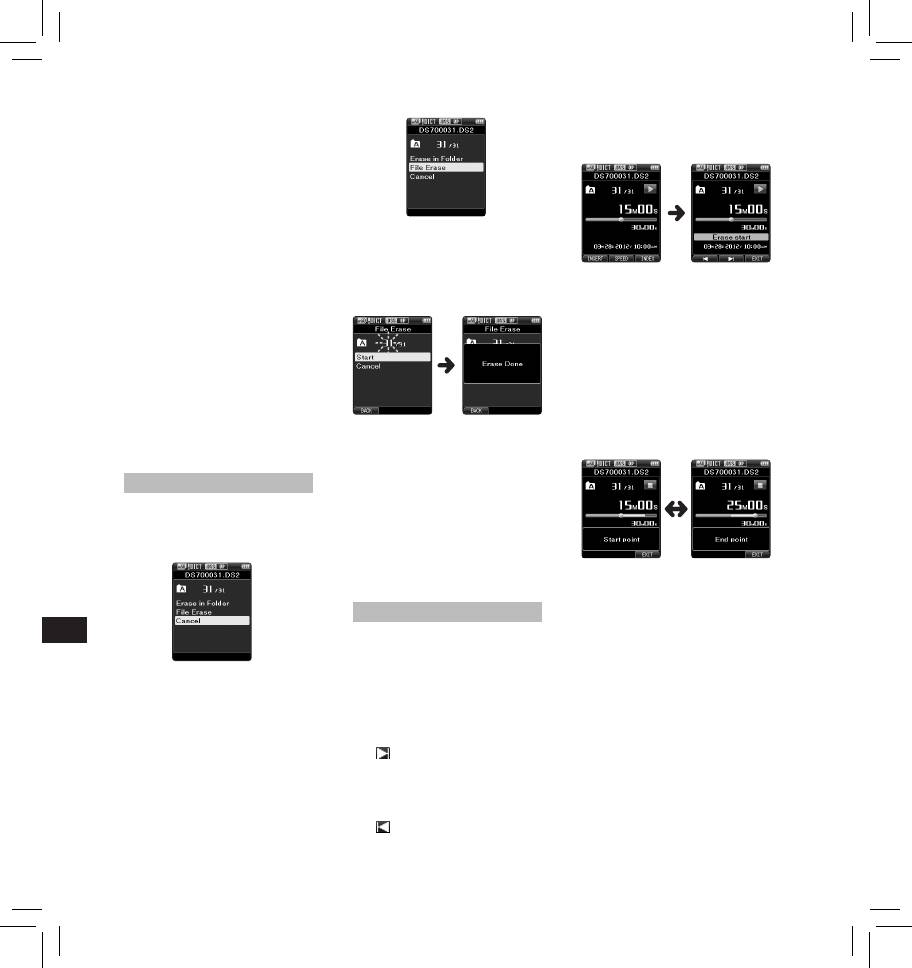
Fast Play (spela upp snabbt):
4 Tryck på
OK/MENU
-knappen.
Uppspelningen kommer att
Uppspelningshastigheten höjs
fortsätta tills den kommer
(+50 %) och
”
Fast play
”
kommer
till slutet av filen eller tills
att visas.
slutpositionen för delraderingen
Obs:
har bekräftats.
•
Om du trycker på knappen 9
en gång när du spolar framåt eller
två gånger i stoppläget, stannar
röstinspelaren vid slutet av filen (F.Skip).
•
Om du trycker på knappen 0
en gång när du spolar bakåt eller
två gånger i stoppläget, stannar
5 Tryck på knappen
+
och välj
röstinspelaren vid början av filen (B.Skip).
Om du trycker på knappen 0 inom
[
Start
], tryck sedan på knappen
2 sekunder, hoppar röstinspelaren till
OK/MENU
.
början av föregående fil.
• Visningen ändras till [Erase !] och
3 Tryck en gång till på
ERASE
-
•
Om du fortsätter att trycka på och hålla
raderingen startar.
knappen vid den position där du vill
ned knappen 9 när den spolar
avsluta delvis radering.
framåt (FF), kommer röstinspelaren att
• Startpunkten för raderingen
fortsätta hoppa framåt.
EN CS DA DE ES FR NL PL RU SV
(tid) som ställs in i steg 2 och
•
Om du fortsätter att trycka på och hålla
slutpunkten (tid) som ställs in i
ned knappen 0 när den spolar
detta steg visas om vartannat på
bakåt (REW), kommer röstinspelaren
displayen i 8 sekunder.
att fortsätta hoppa bakåt.
• Om du låter uppspelningen pågå
• Hastigheterna för framåt- och
till slutet av filen eller om det
bakåtspolning kan justeras
finns en röstkommentar innan
mellan [Speed1] och [Speed5].
det så kommer det att räknas som
Uppspelningsljudet för framåt- och
• [Erase Done] visas när filen är
slutpositionen för delraderingen.
bakåtspolning kan ställas in på [On]
raderad. Filnummer tilldelas igen
eller [Off].
automatiskt.
Obs:
Radering
• En raderad fil kan inte återställas.
• Raderingsprocessen kan ta upp
Radera filer:
till 10 sekunder. Avbryt inte denna
1 Välj filen som du vill radera.
process eftersom data då kan
skadas.
2 Tryck på knappen
ERASE
.
• Filer kan inte raderas i följande fall.
- Filer är spärrade.
- Filerna är sparade på ett spärrat
SD-kort.
4 Tryck på knappen
ERASE
för att
bekräfta raderingen.
Radera en del av en fil
• Visningen ändras till [Partial
erasing !] och raderingen startar.
Alla delar av en fil som du inte vill ha
• När [Partial erase completed.]
kvar kan raderas.
visas på displayen har delvis
1 Spela upp den fil som du vill radera
radering slutförts.
delar av.
Obs:
3 Tryck på + för att välja
2 Tryck på knappen
ERASE
på den
• Om knappen ERASE inte trycks
[Erase in Folder] eller [File Erase].
plats där du vill börja radera.
inom 8 sekunder efter att
[Erase in Folder]:
• När uppspelning pågår, visas
[Start point] och [End point]
Alla filer i en mapp kan raderas
[Erase Start] på displayen.
visas om vartannat, återgår
samtidigt.
• Om du trycker på knappen F2
röstinspelaren till stoppstatus.
[File Erase]:
( ) kommer uppspelningen att
• En raderad fil kan inte återställas.
Radera en fil åt gången.
hoppa (F.Skip) till slutet av filen
• Raderingsprocessen kan ta upp
och sedan stanna. Det kommer
till 10 sekunder. Avbryt inte denna
automatiskt att ställas in som
process eftersom data då kan
slutposition för delraderingen.
skadas.
• Om du trycker på knappen F1
(
) kommer uppspelning
att hoppa bakåt (B. Skip) och
startas om från startposition för
delraderingen.
172
Оглавление
- Introduction
- Getting started
- Basic operations
- Advanced operations
- Menu items
- Managing files on your PC
- Other information
- Technical assistance and support
- Úvod
- Začínáme
- Základní obsluha
- Pokročilá obsluha
- Položky nabídky
- Správa souborů v počítači
- Další informace
- Technická pomoc a podpora
- Introduktion
- Kom godt i gang
- Grundlæggende betjening
- Avanceret betjening
- Menupunkter
- Filhåndtering på din pc
- Øvrige oplysninger
- Teknisk hjælp og support
- Einführung
- Allgemeines
- Grundlegende Bedienung
- Erweiterte Anleitung
- Menüpunkte
- Verwalten von Dateien
- Zusätzliche Informationen
- Technische Hilfe und Support
- Introducción
- Para empezar
- Operaciones Básicas
- Funciones avanzadas
- Elementos del menú
- Administración de
- Otra información
- Asistencia y ayuda técnica
- Introduction
- Préparatifs
- Opérations de base
- Opérations avancées
- Eléments de menu
- Gestion des fichiers sur
- Autres informations
- Assistance technique et soutien
- Inleiding
- Aan de slag
- Basisbewerkingen
- Geavanceerde bewerkingen
- Menuopties
- Bestanden beheren op uw PC
- Overige informatie
- Technische bijstand en ondersteuning
- Wprowadzenie
- Pierwsze kroki
- Podstawowe operacje
- Zaawansowane operacje
- Pozycje menu
- Zarządzanie plikami na
- Inne informacje
- Wsparcie techniczne
- Введение
- Начало работы
- Основные операции
- Расширенные операции
- Пункты меню
- Управление файлами в
- Прочая информация
- Техническая помощь и обслуживание
- Introduktion
- Komma igång
- Grundläggande funktioner
- Avancerade funktioner
- Menyalternativ
- Hantera filer på din PC
- Övrig information
- Teknisk hjälp och support
- Olympus Service Department






